Cara Daftar dan Buka Toko di Bhinneka dengan iOS
Cara daftar dan buka toko online di Bhinneka sekarang makin mudah. Bagi pengguna perangkat iOS (iPhone dan iPad), kini Anda bisa daftar jadi merchant dan buka toko di Bhinneka.Com dari smartphone. Anda bisa gunakan aplikasi Bhinneka Seller untuk daftar dan buka toko online di Bhinneka. Download aplikasi Bhinneka Seller untuk iOS (iPhone/iPad) di sini.
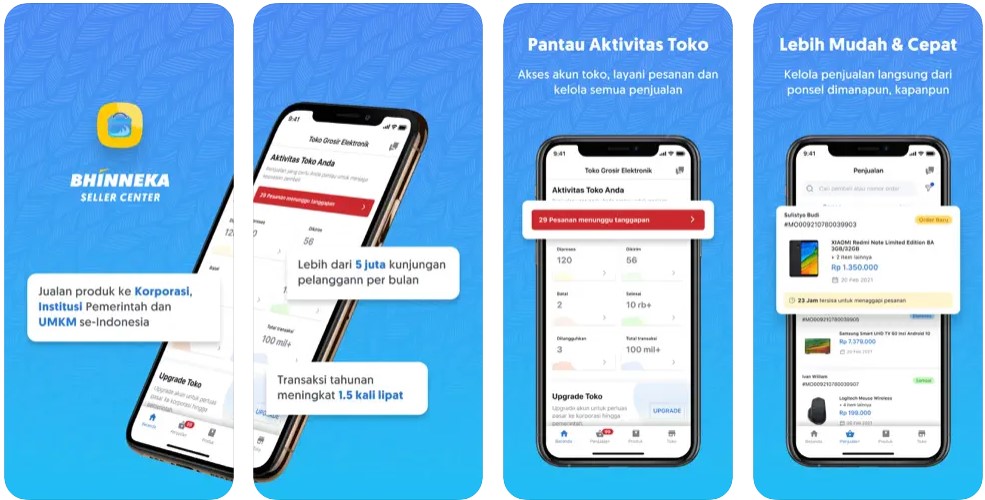
Berikut langkah-langkah untuk mendaftar dan buka toko di Bhinneka.Com dengan perangkat iOS:
1. Login dan Buat Akun
Setelah download aplikasi Bhinneka Seller di App Store, Anda bisa login ke aplikasi dengan akun Google atau Apple ID. Jika Anda belum punya akun, Anda bisa buat akun dengan tekan tombol Buat Akun Baru. Setelah itu, isi semua data diri yang diminta, seperti: nama lengkap, email, nomor ponsel, dan buat password.
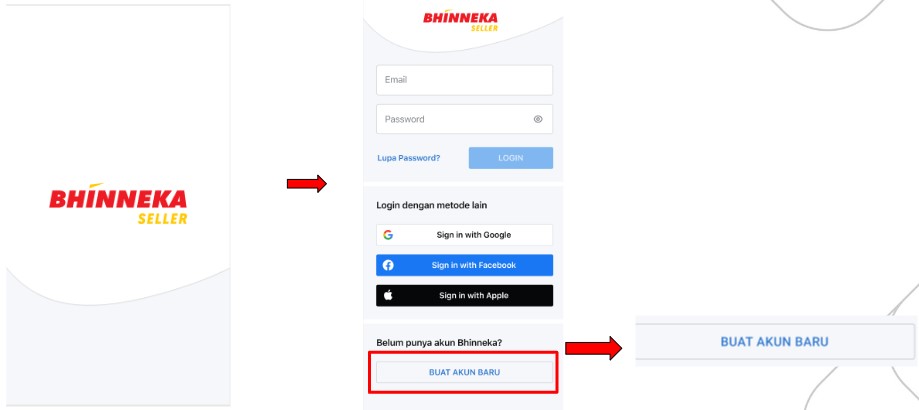
2. Buat Password
Setelah mengisi data diri secara lengkap dan benar, selanjutnya Anda diminta untuk membuat password. Supaya lebih aman, pastikan password Anda memenuhi ketentuan-ketentuan berikut ini:
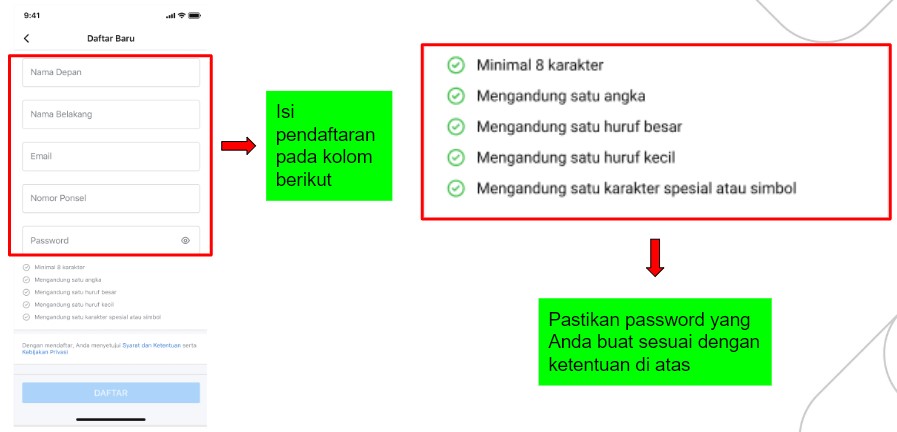
- Minimal 8 karakter
- Mengandung minimal satu angka (0, 1, 2, 3, 4,…9)
- Mengandung minimal satu huruf besar (A, B, C, D…, X, Y, Z)
- Mengandung minimal satu huruf kecil (a, b, c, d …, x, y, z)
- Mengandung satu karakter spesial atau simbol, contoh: !&^%$#*.
Setelah menekan tombol Daftar, Anda akan mendapat notifikasi berhasil mendaftarkan akun melalui email. Segera periksa email dan segera lakukan konfirmasi akun Anda.
3. Isi Informasi Toko Anda
Setelah berhasil membuat akun baru, klik tombol Buat Toko Sekarang untuk isi kelengkapan pendaftaran toko Anda. Pilih jenis usaha Anda (Perorangan/Perusahaan). Kemudian isi nama toko yang digunakan untuk berjualan di Bhinneka. Contoh URL toko ada di bawah nama toko.
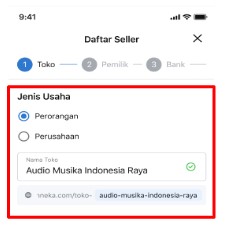
4. Lengkapi Informasi Pajak Toko
Informasi pajak wajib dilengkapi agar setiap transaksi yang dilakukan sudah taat dengan hukum di Indonesia. Pilih status perpajakan Anda (PKP atau Non PKP). Setelah itu, siapkan foto KTP dan NPWP. Pastikan Anda sudah isi data KTP dan NPWP, jenis badan hukum, jumlah karyawan, dan lainnya dengan lengkap dan benar.
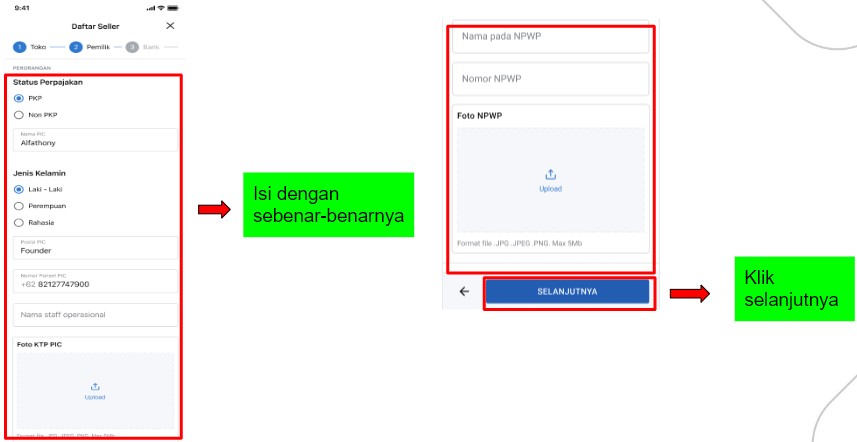
5. Masukan Detail Rekening Bank
Data rekening bank dibutuhkan untuk proses transfer dan transaksi selama berjualan di Bhinneka. Masukan nama bank, tempat cabang pembuatan rekening, dan nomor rekening Anda. Jika semua data rekening sudah lengkap silakan tekan tombol Daftar.
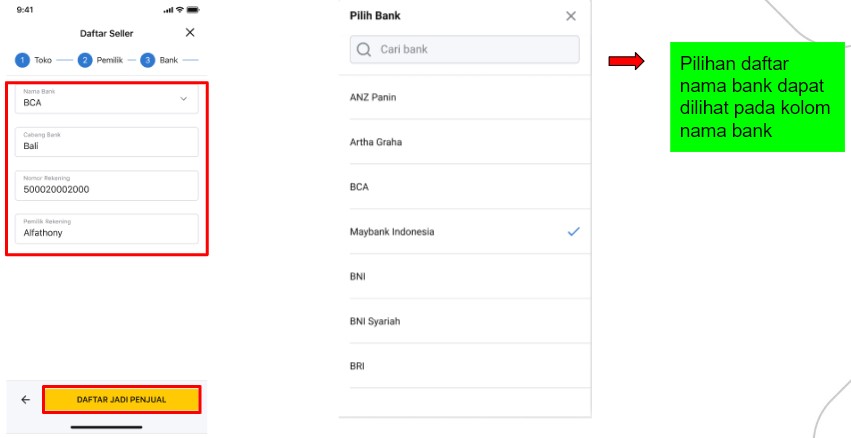
6. Baca dan Setujui Ketentuan Buka Toko di Bhinneka
Sebelum menyelesaikan semua proses pendaftaran buka toko di Bhinneka, pastikan Anda sudah membaca syarat dan ketentuan yang berlaku. Jika setuju, silakan klik tombol Saya Setuju. Setelah itu, klik tombol Lanjut Daftar jika semua ketentuan sudah Anda baca dan setujui. Anda akan dibawa ke dashboard dan bisa langsung jualan di Bhinneka.
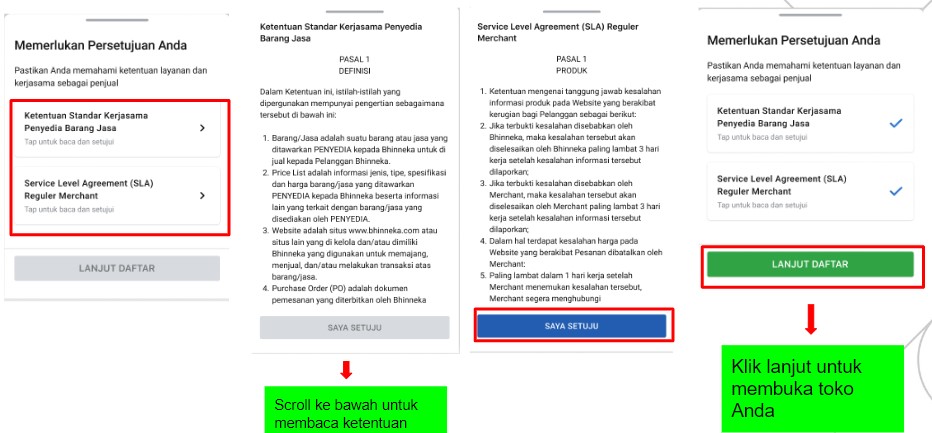
Buka toko di Bhinneka dengan iOS (iPhone/iPad) sangat mudah bukan ? Tinggal download aplikasi Bhinneka Seller di App Store dan siapkan data diri seperti KTP dan NPWP. Tidak perlu repot, Anda bisa langsung jualan di Bhinneka dalam waktu 5 menit.
Leave a Reply